
Abbiamo tutti voluto trasformare una parte di un video in una GIF ad un certo punto per farne un meme, creare un'immagine animata o qualsiasi altra cosa davvero. Se questo è qualcosa che ti piace ancora fare, sarai felice di sapere che ora puoi creare GIF da video sul tuo iPhone e iPad senza fare affidamento su un'app di terze parti.
Su App Store sono disponibili diverse app di terze parti che ti consentono di creare GIF dai video. Potresti averne già provato uno o più sul tuo dispositivo. La differenza di questa particolare tecnica è che utilizzeremo l'app Shortcuts integrata sul tuo iPhone o iPad. Se non sei a conoscenza, Scorciatoie ti dà accesso a determinati strumenti che non sono nativamente disponibili in iOS e iPadOS.
Come convertire un video in GIF su iPhone e iPad con le scorciatoie
L'app Shortcuts è preinstallata su iPhone e iPad con iOS 13/iPadOS 13 o versioni successive. Tuttavia, se hai eliminato le scorciatoie o se il tuo dispositivo esegue iOS 12, dovrai scaricarlo dall'App Store. Ora, diamo un'occhiata ai passaggi necessari:
- Avvia l'app Collegamenti dalla schermata iniziale del tuo iPhone o iPad.
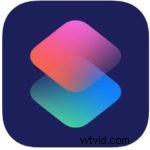
- Al momento del lancio, verrai normalmente indirizzato alla sezione I miei collegamenti dell'app. Vai alla sezione "Galleria" dal menu in basso per procedere.
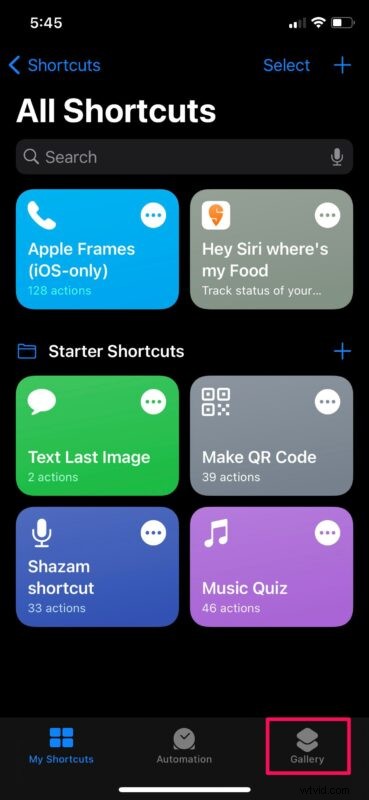
- Qui troverai un banner "Scorciatoie iniziali" appena sotto la barra di ricerca. Tocca questo banner per trovare la scorciatoia necessaria per l'installazione.
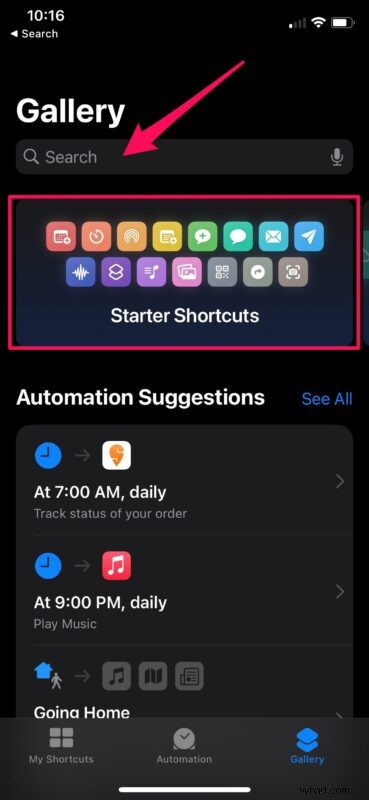
- Ora, scorri verso il basso e tocca il collegamento "Crea GIF" come mostrato nello screenshot qui sotto.
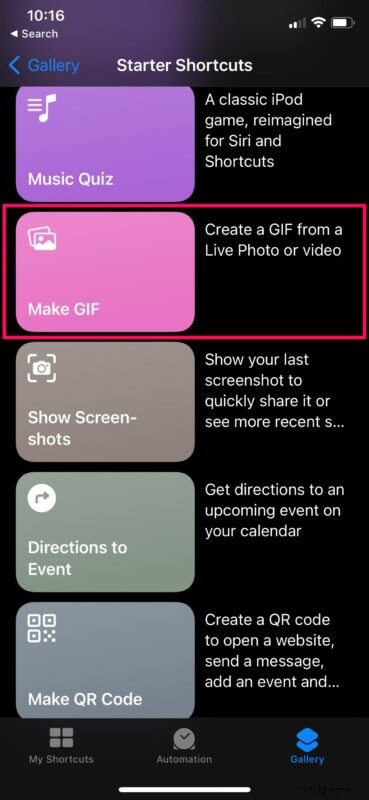
- Quindi, tocca "Aggiungi collegamento" per installare questo collegamento e aggiungerlo alla sezione I miei collegamenti.
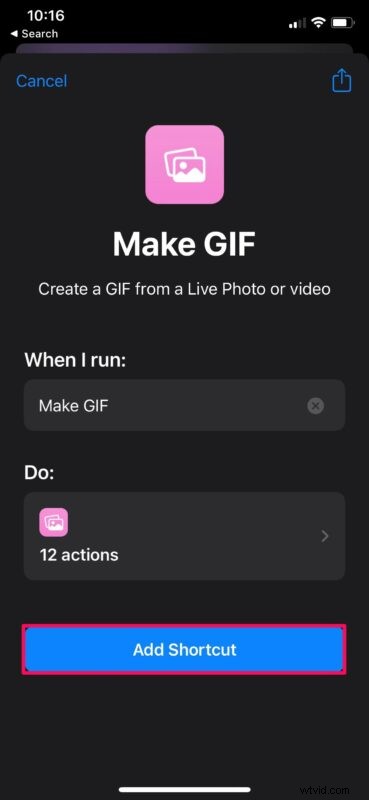
- Una volta installato, torna alla sezione I miei collegamenti e tocca il collegamento "Crea GIF" per iniziare a usarlo.
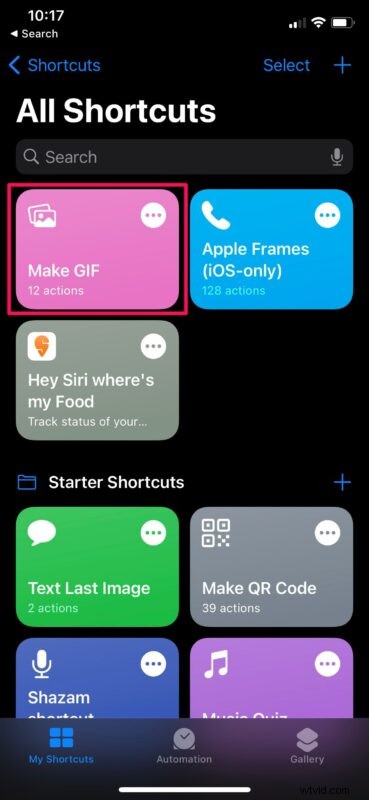
- Il collegamento ora richiederà l'autorizzazione all'app Foto. Tocca "OK" per continuare.
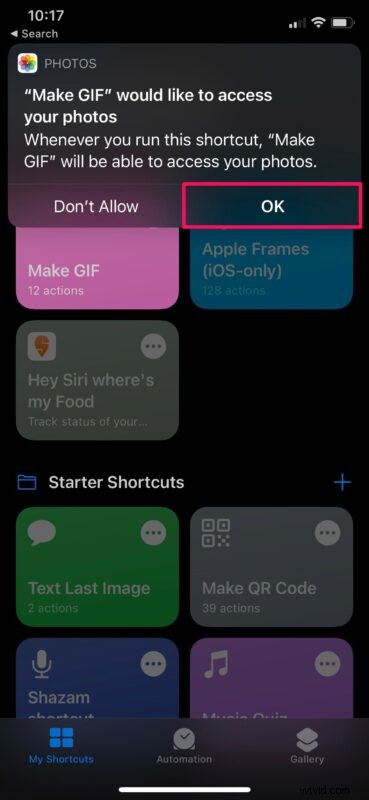
- Al termine, ti verranno mostrati tutti i video che sono nella tua libreria Foto. Seleziona il video da cui vuoi creare una GIF.
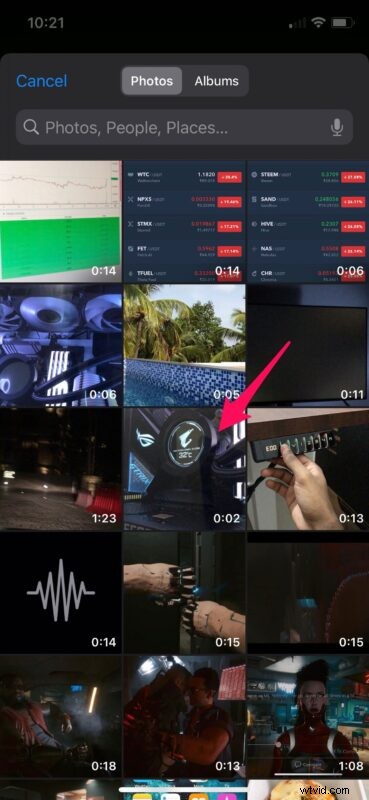
- Ora puoi utilizzare i cursori per ritagliare la parte del video da cui desideri creare la GIF. Una volta effettuata la selezione, tocca "Salva".

- La GIF verrà ora salvata nell'app Foto sul tuo iPhone. Sarai in grado di visualizzare l'anteprima GIF all'interno dell'app Collegamenti stessa. Tocca "Fatto" per uscire.

Ecco qua. Hai creato con successo una GIF da un video memorizzato sul tuo iPhone e iPad.
Vorremmo informarti che questa particolare scorciatoia non può essere utilizzata solo per convertire video in GIF, ma anche per creare GIF da Live Photos che hai catturato utilizzando la fotocamera del tuo iPhone o iPad. Esatto, a differenza delle foto live che richiedono di premerlo per riprodurlo, puoi convertirlo in una GIF che viene riprodotta automaticamente anche su dispositivi non Apple.
Una cosa particolare da notare qui è che questa scorciatoia è disponibile nella Apple Shortcuts Gallery, il che significa che si tratta di una scorciatoia affidabile. Non è necessario installare collegamenti di terze parti non attendibili sul dispositivo solo perché si desidera una funzionalità che non sia nativamente disponibile nel sistema operativo.
Questo è solo uno dei tanti strumenti interessanti a cui l'app Shortcuts ti dà accesso. Allo stesso modo, c'è un'altra scorciatoia disponibile nella galleria chiamata "Burst to GIF" che, come suggerisce il nome, converte le foto a raffica in GIF. Se sei interessato a usarlo, puoi saperne di più qui.
Ci auguriamo che tu sia riuscito a creare molte GIF dai video archiviati sul tuo iPhone e iPad senza incorrere in problemi. Quante volte trovi utile questa particolare scorciatoia? Preferiresti invece utilizzare un'app di terze parti? Sentiti libero di condividere i tuoi pensieri e opinioni personali nella sezione commenti in basso.
